HP EliteBook 840 G3-Treiber herunterladen und unter Windows installieren
Veröffentlicht: 2022-07-31Sie müssen über alle erforderlichen HP EliteBook 840 G3-Treiber verfügen, um Leistungsproblemen des Laptops auszuweichen. In diesem Artikel erfahren Sie daher, wie Sie aktualisierte Treiber unter Windows 10/11 herunterladen und installieren.
Das HP EliteBook 840 G3 gehört zu den besten dünnen und leichten Laptops zum Erstellen, Verbinden und Zusammenarbeiten bei verschiedenen Heim- und Büroprojekten. Es kann jedoch auch mit der Zeit träge werden, wenn Sie es nicht mit den erforderlichen HP EliteBook 840 G3-Treibern unterstützen.
Ein Treiber ist eine wichtige Software, die es einem Peripheriegerät ermöglicht, mit dem Betriebssystem Ihres Laptops zu kommunizieren. Ohne kompatible Treiber erreichen Ihre Befehle den Computer nicht korrekt in der ihm bekannten Sprache, dh Binärcodes, was zu einer Reihe von Problemen führt, einschließlich einiger schwerwiegender wie dem Blue Screen of Death-Fehler.
Daher erläutert dieser Artikel die schnellsten und einfachsten Methoden zum Herunterladen, Installieren und Aktualisieren der HP EliteBook 840 G3-Treiber unter Windows 11/10. Beginnen wir ohne weiteres mit ihnen.
Möglichkeiten, HP EliteBook 840 G3-Treiber herunterzuladen, zu installieren und zu aktualisieren
Sie können die folgenden Methoden implementieren, um die erforderlichen HP EliteBook 840 G3-Treiber herunterzuladen, zu installieren und zu aktualisieren.
Methode 1: Laden Sie den HP EliteBook 840 G3-Treiber über die HP-Website herunter
Die offizielle HP-Website enthält alle erforderlichen Treiber für alle Produkte des Unternehmens. Sie können dorthin gehen, um das HP EliteBook 840 G3-Treiberupdate unter Windows 10/11 herunterzuladen und zu installieren. Einzige Voraussetzung ist, dass Sie das Betriebssystem Ihres Computers kennen. Sie finden dies unter dem Pfad Einstellungen>System>Info. Nachdem Sie Ihr Betriebssystem gefunden haben, können Sie die unten angegebenen Schritte ausführen, um die erforderlichen Treiber zu erhalten.
- Navigieren Sie zur offiziellen Website von HP.
- Bewegen Sie die Maus über die Support- Option.
- Wählen Sie Software & Treiber aus den Optionen im Dropdown-Menü aus.
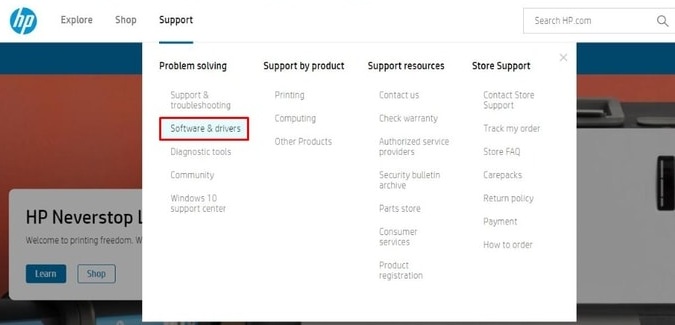
- Wählen Sie Laptop aus den verfügbaren Kategorien.

- Geben Sie die Modelldetails Ihres Laptops ein, z. B. HP EliteBook 840 G3 .
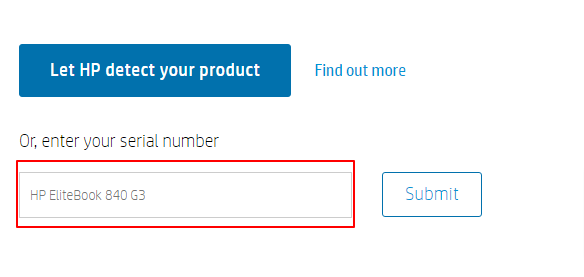
- Wählen Sie Ihr Betriebssystem und die Betriebssystemversion aus. Wir haben Windows 10 (64 Bit).
- Klicken Sie auf die Schaltfläche, um Ihre Auswahl zu übermitteln .
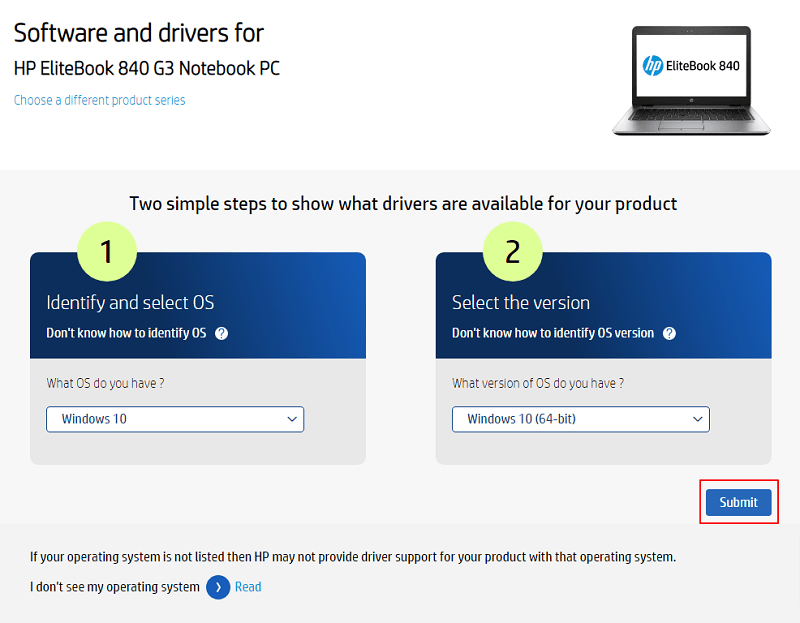
- Überprüfen Sie das Betriebssystem. Wählen Sie ein anderes, wenn das ausgewählte Betriebssystem falsch ist.
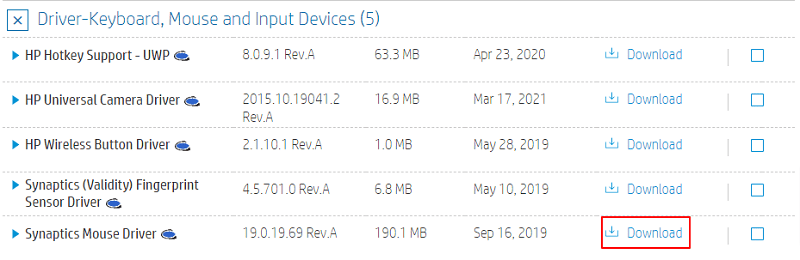
- Klicken Sie auf die Kategorie der HP EliteBook 840 G3-Treiber, die Sie herunterladen möchten. Wir möchten eine aktualisierte Version des Synaptics-Maustreibers haben. Daher haben wir auf Tastatur, Maus und Eingabegeräte geklickt.
- Wählen Sie Herunterladen , um die Installationsdatei des erforderlichen Treibers zu erhalten. Hier laden wir den Synaptics-Maustreiber herunter.
- Klicken Sie zweimal auf die heruntergeladene Datei, um das Installationsprogramm auszuführen.
- Befolgen Sie die Anweisungen auf dem Bildschirm, um die ausgewählten HP EliteBook 840 G3-Treiber für Windows 11/10 zu installieren.
Lesen Sie auch: So aktualisieren Sie Treiber unter Windows 11
Methode 2: Versuchen Sie den Geräte-Manager, um das Update des HP EliteBook 840 G3-Treibers herunterzuladen
Der Geräte-Manager in Windows ermöglicht Ihnen das Herunterladen und Installieren von Treiberaktualisierungen für verschiedene an den Computer angeschlossene Peripheriegeräte. Nachfolgend finden Sie die Möglichkeit, die fehlenden HP EliteBook 840 G3-Treiber unter Windows 10/11 herunterzuladen und zu installieren oder zu aktualisieren.
- Suchen Sie den Geräte-Manager , um ihn zu öffnen.
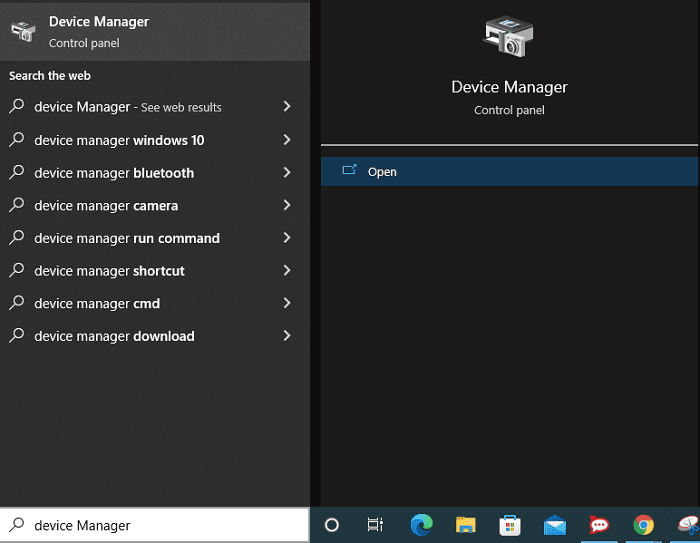
- Klicken Sie auf die Top-Suche, die Sie erhalten.
- Wählen Sie nun die Kategorie der HP EliteBook 840 G3-Treiber aus, die Sie herunterladen und installieren müssen.
- Klicken Sie mit der rechten Maustaste auf das Peripheriegerät, für das Sie aktualisierte Treiber herunterladen und installieren möchten.
- Wählen Sie Treiber aktualisieren aus dem Menü, das auf Ihrem Bildschirm angezeigt wird.
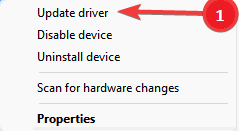
- Automatische Suche nach aktualisierter Treibersoftware. Windows 11 hat diese Option „Automatisch nach Treibern suchen“ benannt.
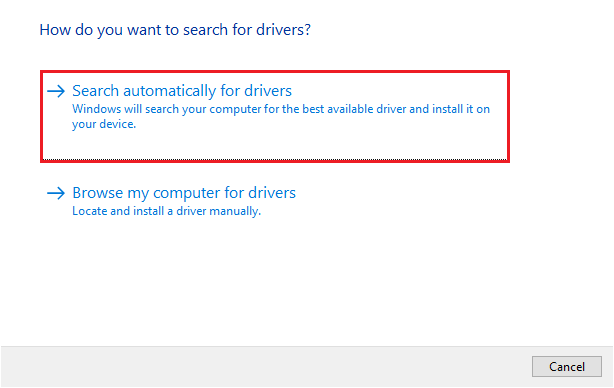
- Nachdem Sie die obigen Schritte ausgeführt haben, können Sie Ihren Computer neu starten.
Lesen Sie auch: HP Laptop-Treiber herunterladen und aktualisieren für Windows

Methode 3: Aktualisieren Sie Ihr Betriebssystem
Das Aktualisieren des Betriebssystems ist auch eines der Dinge, die Sie tun können, um die HP EliteBook 840 G3-Treiberaktualisierungen für Windows 10/11 herunterzuladen und zu installieren. Diese Methode ist jedoch möglicherweise nicht erfolgreich, wenn der benötigte Treiber zu kürzlich aktualisiert wurde. Dennoch können Sie mit den folgenden Schritten fortfahren, um zu versuchen, die Treiber auf diese Weise herunterzuladen.
- Verwenden Sie den Tastenkombinationsbefehl Windows+I , um das Einstellungsfenster Ihres Computers anzuzeigen.
- Wählen Sie Update & Sicherheit im Bildschirmbereich.
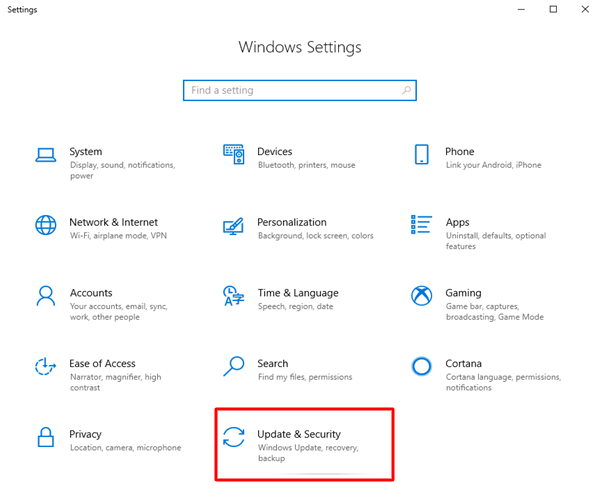
- Jetzt können Sie die Option Nach Updates suchen auswählen.
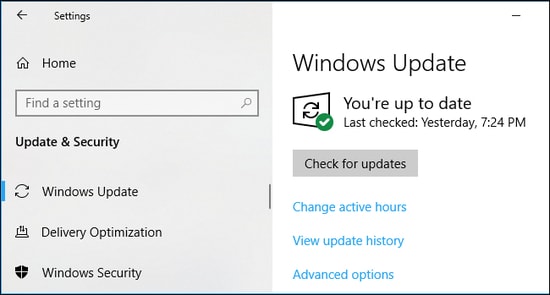
- Laden Sie das neueste verfügbare Betriebssystem-Update herunter und installieren Sie es.
- Nachdem Sie das Betriebssystem-Update heruntergeladen und installiert haben, starten Sie das Gerät neu.
Methode 4: Laden Sie das Update des HP EliteBook 840 G3-Treibers automatisch herunter (empfohlen)
Wenn Sie wie viele andere auch die oben genannten manuellen Methoden zum Herunterladen und Installieren der aktualisierten HP EliteBook 840 G3-Treiber unter Windows 10/11 umständlich finden, haben wir Sie abgedeckt. Sie können Treiber innerhalb weniger Sekunden mit einem Tool wie unserem empfohlenen Bit Driver Updater aktualisieren.
Bit Driver Updater ermöglicht automatische Treiberaktualisierungen mit einem Klick und viele andere Aktionen, wie Treibersicherung und -wiederherstellung, Erhöhung der Download-Geschwindigkeit von Treibern, geplantes Scannen und mehr.
Nachfolgend finden Sie den Link zum Herunterladen der Bit Driver Updater-Software.
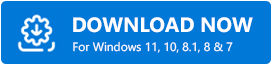
Einige Sekunden nach der Softwareinstallation sehen Sie eine Liste mit veralteten Treibern auf Ihrem Bildschirm. Sie können sie einfach aktualisieren, indem Sie auf die Schaltfläche zum Aktualisieren aller veralteten HP EliteBook 840 G3-Treiber klicken. 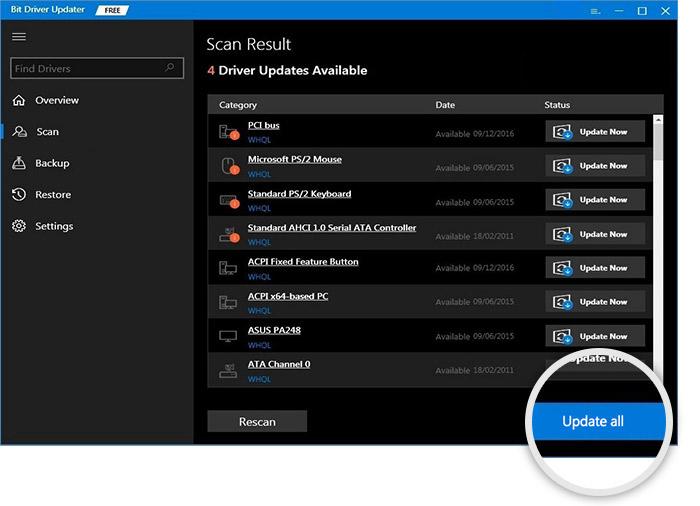
Bit Driver Updater bietet Benutzern auch ein Update Now-Tool, um nur einen einzelnen Treiber zu aktualisieren. Sie sollten jedoch alle Treiber für ein reibungsloseres Computererlebnis aktualisieren.
Lassen Sie uns nun einige Fragen beantworten, die Benutzer häufig zu den Windows 11/10 HP EliteBook 840 G3-Treibern stellen.
Lesen Sie auch: Herunterladen, Installieren und Aktualisieren von HP EliteBook 8560p-Treibern unter Windows
Häufig gestellte Fragen
Nachfolgend finden Sie Antworten auf fast alle wiederkehrenden Fragen zu Treibern für den HP EliteBook 840 G3 Laptop.
Q1. Wie deinstalliere ich die HP EliteBook 840 G3-Treiber?
Wenn etwas schief geht und Sie einen der HP EliteBook 840 G3-Treiber deinstallieren möchten, finden Sie unten den Vorgang dazu.
- Starten Sie das Dienstprogramm zum Verwalten von Treibern, dh den Geräte-Manager.
- Klicken Sie auf die Kategorie des Treibers, den Sie deinstallieren möchten.
- Klicken Sie mit der rechten Maustaste auf den zu deinstallierenden Treiber und wählen Sie die Option Gerät deinstallieren/ deinstallieren.
- Löschen Sie die Treibersoftware für dieses Gerät.
- Klicken Sie auf Deinstallieren und lassen Sie den Vorgang abschließen.
Q2. Wie installiere ich die HP EliteBook 840 G3-Treiber neu?
Um ein HP EliteBook 840 G3 neu zu installieren, müssen Sie es zuerst deinstallieren, dann zur Registerkarte „Aktion“ im Geräte-Manager gehen und nach Hardwareänderungen suchen.
Q3. Wie kann ich die HP EliteBook 840 G3-Treiber zurücksetzen?
Sie können diese Anweisungen befolgen, um einen der Treiber für Ihren HP EliteBook 840 G3-Laptop zurückzusetzen.
- Klicken Sie im Geräte-Manager auf die Kategorie des Treibers, den Sie zurücksetzen möchten.
- Doppelklicken Sie auf das Gerät, für das ein Treiber-Rollback erforderlich ist.
- Klicken Sie auf der Registerkarte Treiber auf die Schaltfläche Treiber zurücksetzen.
- Wählen Sie einen beliebigen Grund aus den verfügbaren Optionen aus (der Grund für das Zurücksetzen spielt keine Rolle, Sie können ihn zufällig auswählen).
- Wählen Sie OK und warten Sie, bis der Vorgang abgeschlossen ist.
- Starte den Computer neu.
HP EliteBook 840 G3-Treiber heruntergeladen, installiert und aktualisiert
In diesem Artikel wurden Möglichkeiten zum Herunterladen des HP EliteBook 840 G3-Treiberupdates und zur Installation unter Windows 10/11 beschrieben. Sie können sie durchgehen, um die benötigten Treiber zu erhalten.
Wir empfehlen jedoch die Verwendung von Bit Driver Updater zum Aktualisieren von Treibern, um Aufwand, Zeit und Energie zu sparen.
Sie können uns einen Kommentar schreiben, wenn Sie Zweifel oder Vorschläge zu diesem Artikel haben.
